Доступ до вмісту iCloud на Mac
iCloud — це найпростіший спосіб отримувати доступ до свого важливого вмісту будь-де. В iCloud зберігаються документи, фото, музика, програми, контакти й календарі, тому ви можете будь-коли отримати доступ до цих елементів, якщо під’єднані до Інтернету.
За допомогою свого Apple ID ви можете налаштувати безкоштовний обліковий запис iCloud, який пропонує 5 ГБ безкоштовного простору. Вміст, придбаний у магазинах iTunes Store, App Store або Apple Books, не займає простору виділеного вам сховища.
iCloud постійно оновлює дані на ваших пристроях. Тому якщо у вас є iPhone, iPad або iPod touch, увійдіть у службу iCloud із тим самим обліковим записом Apple ID і знайдете всі потрібні дані.
Щоб дізнатися вимоги до системи для пристроїв, які підтримують iCloud, перегляньте статтю служби підтримки Apple Системні вимоги служби iCloud.
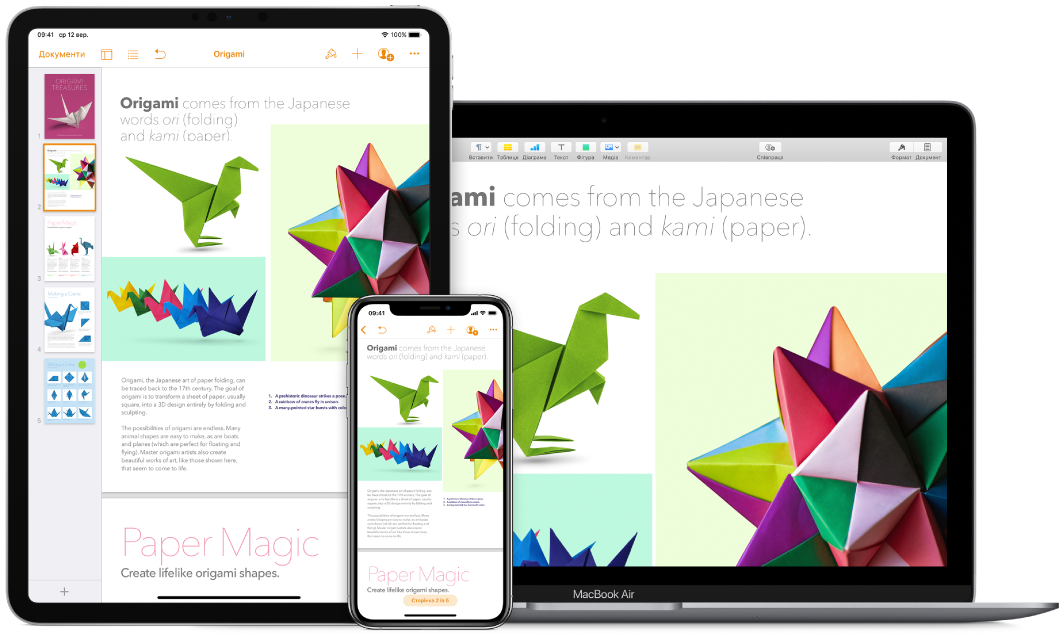
Нижче наведено деякі з можливостей iCloud.
Автоматично зберігайте папки «Робочий стіл» і «Документи» в iCloud Drive. Зберігайте файли в папці «Документи» або на робочому столі, щоб автоматично отримувати до них доступ будь-де завдяки iCloud Drive. Працюючи з iCloud Drive, ви маєте доступ до файлів на вашому MacBook Air, iPhone або iPad у програмі «Файли», в Інтернеті на сайті iCloud.com або на комп’ютері під керуванням операційної системи Windows у програмі iCloud. Редагуючи файли на пристрої або в iCloud Drive, ви побачите ці зміни, де б ви не переглядали файл.
Щоб почати, клацніть іконку «Системні параметри» ![]() на панелі Dock, клацніть iCloud Drive, виберіть iCloud Drive, клацніть «Опції» та виберіть «Папки Робочий стіл і Документи». Щоб дізнатися більше, перегляньте статтю Служби підтримки Apple Додавання файлів з папок «Робочий стіл» і «Документи» в iCloud Drive.
на панелі Dock, клацніть iCloud Drive, виберіть iCloud Drive, клацніть «Опції» та виберіть «Папки Робочий стіл і Документи». Щоб дізнатися більше, перегляньте статтю Служби підтримки Apple Додавання файлів з папок «Робочий стіл» і «Документи» в iCloud Drive.
Обмінюйтеся фотографіями та місцем на диску за допомогою функції Сімейного спільного доступу. До шести членів вашої родини можуть обмінюватися своїми покупками в iTunes Store, App Store і Apple Books, а також спільно використовувати простір для зберігання, навіть якщо кожен користується своїм обліковим записом iCloud. Оплачуйте покупки родини однією карткою та керуйте витратами своїх дітей безпосередньо з MacBook Air або пристрою iOS. Крім того, ви можете оприлюднювати фотографії, родинний календар, нагадування та місцеположення. Щоб настроїти Сімейний спільний доступ (якщо ви ще не зробили цього під час настроювання свого Mac), клацніть іконку «Системні параметри» ![]() на панелі Dock, клацніть iCloud, а потім виберіть «Настроїти родину». Щоб дізнатися більше, перегляньте цю статтю служби підтримки Apple: Настроювання сімейного спільного доступу.
на панелі Dock, клацніть iCloud, а потім виберіть «Настроїти родину». Щоб дізнатися більше, перегляньте цю статтю служби підтримки Apple: Настроювання сімейного спільного доступу.
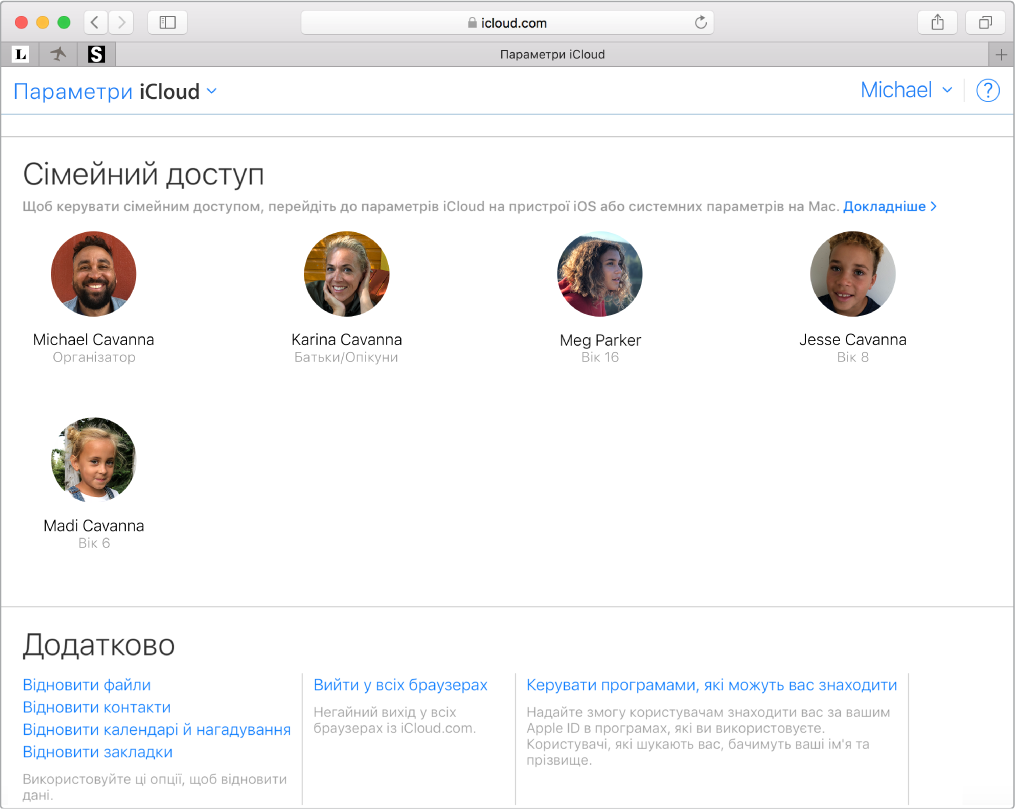
Зберігайте фотографії та обмінюйтеся ними за допомогою Фотографій iCloud і спільних колекцій. Зберігайте свою фототеку в iCloud, щоб мати доступ до своїх фото й відео, а також внесених до них змін на всіх своїх пристроях. Обмінюйтеся фотографіями та відео з вибраними користувачами, а також давайте їм дозвіл додавати власні фото, відео й коментарі. Щоб почати, клацніть іконку «Системні параметри» ![]() на панелі Dock, клацніть iCloud, а потім виберіть «Фотографії» й клацніть «Опції». Щоб дізнатися більше, перегляньте статтю служби підтримки Apple Налаштування та використання служби Фотографії iCloud.
на панелі Dock, клацніть iCloud, а потім виберіть «Фотографії» й клацніть «Опції». Щоб дізнатися більше, перегляньте статтю служби підтримки Apple Налаштування та використання служби Фотографії iCloud.
Тримайте придбані матеріали під рукою. Якщо ви ввійшли в iCloud, придбання з магазинів iTunes Store, App Store та Apple Books будуть доступні будь-де й будь-коли, незалежно від того, на якому пристрої ви купували цей вміст. Таким чином, уся музика, фільми, книжки тощо завжди будуть разом із вами.
Знаходьте MacBook Air за допомогою функції «Знайти мій Mac». Якщо ваш MacBook Air загубиться, але на ньому буде ввімкнено функцію «Знайти мій Mac», то ви зможете легко знайти його на карті, заблокувати його екран або навіть віддалено стерти дані на ньому. Щоб увімкнути функцію «Знайти мій Mac», клацніть іконку «Системні параметри» ![]() на панелі Dock, клацніть iCloud, а потім клацніть «Знайти мій Mac». Перегляньте статтю служби підтримки Apple Якщо ваш Mac загубився або його вкрали.
на панелі Dock, клацніть iCloud, а потім клацніть «Знайти мій Mac». Перегляньте статтю служби підтримки Apple Якщо ваш Mac загубився або його вкрали.
Докладніше. Перегляньте розділ Що таке iCloud? у посібнику користувача macOS.